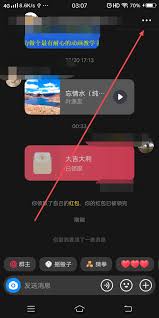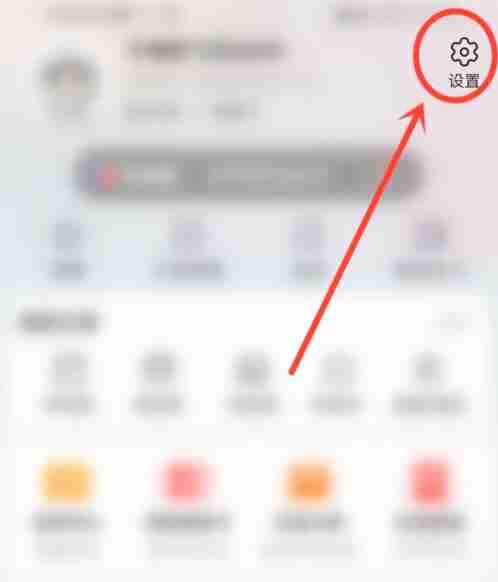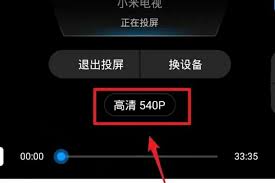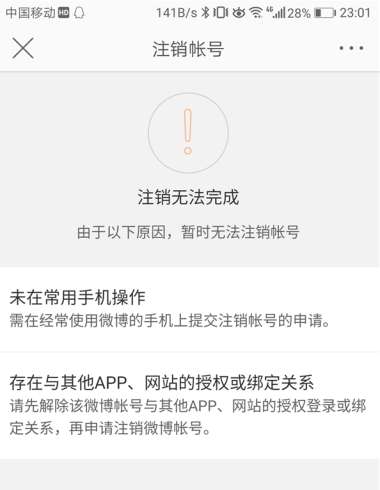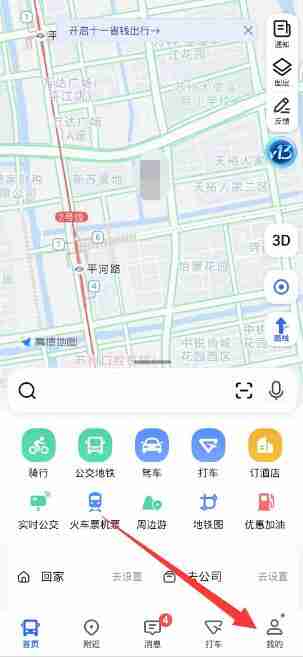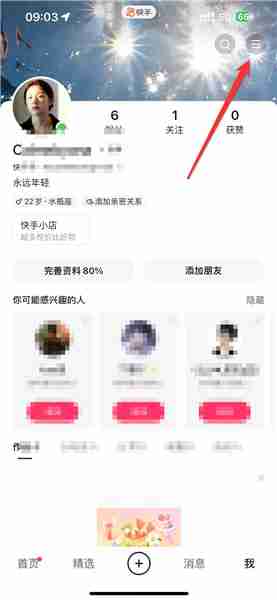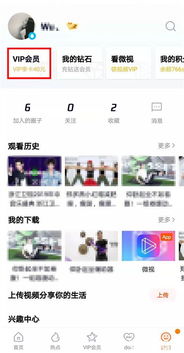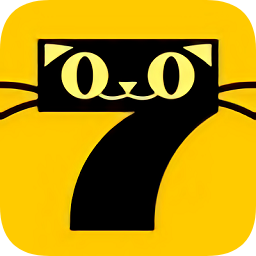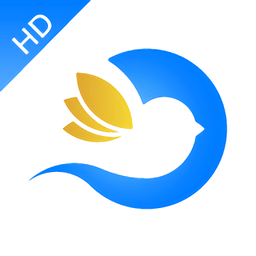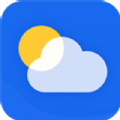mac电脑Sonoma桌面小部件无法使用怎么办
2024-11-26 09:56:16网友
macos sonoma引入了令人兴奋的桌面小部件功能,这一功能使得mac桌面不再仅仅是一个静态的背景或图标集合,而是一个实时更新的信息中心。然而,一些用户发现他们的小部件无法正常工作,这可能会带来不便。本文将提供一些解决macos sonoma桌面小部件无法工作的方法,帮助您恢复小部件的正常功能。
检查设备兼容性
首先,确保您的mac设备支持macos sonoma。如果您的设备型号较旧,可能无法兼容这一最新版本的操作系统。以下是一些支持macos sonoma的设备:
- mac(2019年或更高版本)
- imac pro(2017年)
- macbook air(2018年或更高版本)
- macbook pro(2018年或更高版本)
- mac mini(2018年或更高版本)
- mac studio(2022年或更高版本)
- mac pro(2019年或更高版本)
如果您的设备不在上述列表中,可能需要考虑升级硬件或继续使用旧版本的macos。
授予位置权限
一些桌面小部件,如天气或地图,需要实时位置访问才能正常运行。如果您的设备未授予这些应用位置权限,小部件可能会显示为空白或无法加载。要授予权限,请按照以下步骤操作:
1. 点击屏幕左上角的apple徽标,选择“系统设置”。
2. 导航至“隐私与安全”菜单。
3. 点击“定位服务”。
4. 打开位置服务以及小部件未更新的相应应用程序的开关。如果已启用,尝试禁用并重新启用以刷新设置。
检查网络连接
某些小部件,如天气或邮件,需要有效的wi-fi连接来更新和加载实时数据。如果您的桌面小部件卡在加载或缓慢加载应用程序数据上,请检查您的wi-fi连接是否正常工作。您可以尝试重启路由器或切换至其他网络来解决问题。
重新添加小部件
如果您的小部件在加载时卡住,可能是系统的一个简单故障。您可以尝试删除并重新添加小部件:
1. 双击或右键单击桌面上的小部件。
2. 在出现的提示中单击“删除小部件”。
3. 双击或右键单击桌面主屏幕上的任意位置,选择“编辑小部件”。

4. 从列表中选择您想要添加回的小部件,点击“完成”。
这将删除以前的小部件设置并恢复默认设置。
检查应用程序兼容性
如果您使用的是iphone小部件,确保该应用程序与macos兼容。您可以在系统设置中检查这一点:
1. 点击apple徽标,选择“系统设置”。
2. 转到“桌面和dock”。
3. 切换到“使用iphone窗口小部件”。
4. 确保勾选“显示小部件”选项旁边的“在桌面上”框。
此外,将iphone靠近mac或连接到同一wi-fi网络,可以帮助实现iphone和mac小部件系统之间的无缝集成。
关闭低功耗模式
低功耗模式可能会限制某些功能和特性以延长电池寿命,这也可能影响到小部件的正常运行。要关闭低功耗模式:
1. 导航至“系统设置”中的“电池”部分。
2. 访问低功耗模式下的下拉菜单。
3. 选择“从不”选项。
在做出这些更改后,建议重新启动系统以确保设置生效。
总结
macos sonoma的桌面小部件功能为用户带来了极大的便利,但也可能遇到一些问题。通过检查设备兼容性、授予位置权限、检查网络连接、重新添加小部件、检查应用程序兼容性以及关闭低功耗模式,您可以解决大多数小部件无法工作的问题。希望这篇文章能帮助您恢复小部件的正常功能,让您的mac桌面更加生动和实用。
文章推荐 MORE +